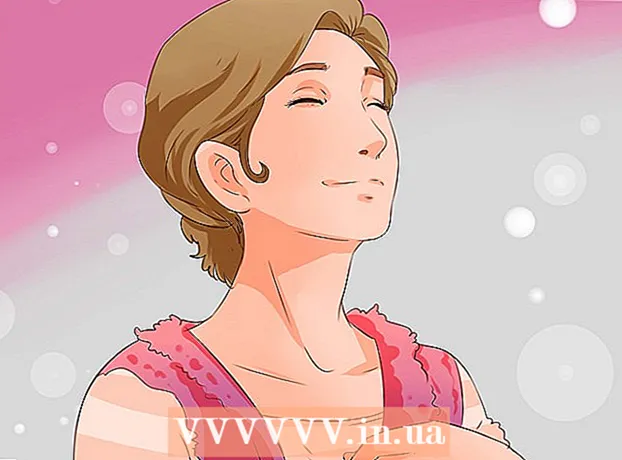Auteur:
Roger Morrison
Date De Création:
23 Septembre 2021
Date De Mise À Jour:
21 Juin 2024

Contenu
- Avancer d'un pas
- Méthode 1 sur 5: Méthode de récupération
- Méthode 2 sur 5: méthode HTML
- Méthode 3 sur 5: Copier les données
- Méthode 4 sur 5: méthode XML (Excel 2003)
- Méthode 5 sur 5: Autres possibilités
- Conseils
- Mises en garde
Il existe de nombreuses façons d'utiliser des fichiers Excel endommagés. Pour récupérer un fichier Excel endommagé, vous pouvez utiliser l'une des méthodes ci-dessous.
Avancer d'un pas
Méthode 1 sur 5: Méthode de récupération
 Ouvrez un classeur vide dans Excel.
Ouvrez un classeur vide dans Excel. Aller à Ouvrir.
Aller à Ouvrir. Trouvez le fichier que vous voulez et choisissez Ouvrir et restaurer. Cette option se trouve dans la liste déroulante liée à la Ouvert-bouton.
Trouvez le fichier que vous voulez et choisissez Ouvrir et restaurer. Cette option se trouve dans la liste déroulante liée à la Ouvert-bouton. - Si Excel ne peut pas ouvrir le fichier, choisissez Récupérer des données.
 Confirmez ceci en appuyant sur Oui cliquer. Si Excel avertit que le fichier a causé une erreur grave lors de sa dernière ouverture, acceptez de l'ouvrir.
Confirmez ceci en appuyant sur Oui cliquer. Si Excel avertit que le fichier a causé une erreur grave lors de sa dernière ouverture, acceptez de l'ouvrir.
Méthode 2 sur 5: méthode HTML
 Ouvrez le fichier si possible.
Ouvrez le fichier si possible. Aller à Enregistrer sous. Sélectionnez si nécessaire Autres formats dans la liste des options.
Aller à Enregistrer sous. Sélectionnez si nécessaire Autres formats dans la liste des options.  Sélectionner Page Web à partir des formats de fichiers possibles.
Sélectionner Page Web à partir des formats de fichiers possibles. Sois sûr que Cahier complet est sélectionné et cliquez sur Sauvegarder.
Sois sûr que Cahier complet est sélectionné et cliquez sur Sauvegarder.- Notez que certaines fonctionnalités peuvent être perdues. cliquer sur Oui pour confirmer ou Aider Pour plus d'informations.
 Trouvez le fichier enregistré.
Trouvez le fichier enregistré. Faites un clic droit sur le fichier et choisissez Ouvrir avec > Microsoft Office Excel.
Faites un clic droit sur le fichier et choisissez Ouvrir avec > Microsoft Office Excel. Aller à Enregistrer sous et choisissez un format Excel dans la liste déroulante. Par exemple, Microsoft Excel 97-2003 produit le classique .xlsformat, tandis que Classeur Excel le plus récent .xlsxformat.
Aller à Enregistrer sous et choisissez un format Excel dans la liste déroulante. Par exemple, Microsoft Excel 97-2003 produit le classique .xlsformat, tandis que Classeur Excel le plus récent .xlsxformat.  Changez le titre pour éviter de le confondre / l'enregistrer sur l'original (endommagé)
Changez le titre pour éviter de le confondre / l'enregistrer sur l'original (endommagé) cliquer sur Sauvegarder.
cliquer sur Sauvegarder.
Méthode 3 sur 5: Copier les données
 Ouvrez le fichier si possible.
Ouvrez le fichier si possible. Cliquez avec le bouton droit sur un onglet de feuille de calcul et choisissez Sélectionnez toutes les feuilles.
Cliquez avec le bouton droit sur un onglet de feuille de calcul et choisissez Sélectionnez toutes les feuilles. Cliquez avec le bouton droit sur un onglet de feuille de calcul et choisissez Déplacer ou copier.
Cliquez avec le bouton droit sur un onglet de feuille de calcul et choisissez Déplacer ou copier. Choisir Nouvelle carte et cochez la case Faire une copie Au.
Choisir Nouvelle carte et cochez la case Faire une copie Au. cliquer sur d'accord.
cliquer sur d'accord.
Méthode 4 sur 5: méthode XML (Excel 2003)
 Ouvrez le fichier si possible.
Ouvrez le fichier si possible. Aller à Enregistrer sous.
Aller à Enregistrer sous. Sélectionner Feuille de calcul XML à partir de la liste des formats possibles et appuyez sur Sauvegarder.
Sélectionner Feuille de calcul XML à partir de la liste des formats possibles et appuyez sur Sauvegarder. Fermez le fichier et rouvrez-le dans Excel.
Fermez le fichier et rouvrez-le dans Excel. Aller à Enregistrer sous.
Aller à Enregistrer sous. Sélectionnez un format Excel (par exemple.Microsoft Excel 97-2003 ou alors Classeur Excel) dans la liste déroulante.
Sélectionnez un format Excel (par exemple.Microsoft Excel 97-2003 ou alors Classeur Excel) dans la liste déroulante.  Modifiez le titre pour éviter d'enregistrer le fichier sur l'original (endommagé).
Modifiez le titre pour éviter d'enregistrer le fichier sur l'original (endommagé). cliquer sur Sauvegarder.
cliquer sur Sauvegarder.
Méthode 5 sur 5: Autres possibilités
 Fermez Excel, rouvrez-le et réessayez d'ouvrir le fichier.
Fermez Excel, rouvrez-le et réessayez d'ouvrir le fichier. Si cela ne fonctionne pas, redémarrez l'ordinateur, ouvrez Excel et réessayez d'ouvrir le fichier.
Si cela ne fonctionne pas, redémarrez l'ordinateur, ouvrez Excel et réessayez d'ouvrir le fichier. Si cela ne fonctionne pas, supprimez le contenu du c: windows temp, puis redémarrez votre ordinateur. Réessayer.
Si cela ne fonctionne pas, supprimez le contenu du c: windows temp, puis redémarrez votre ordinateur. Réessayer.  Si cela ne fonctionne pas, ouvrez le fichier avec OpenOffice. Il s'agit d'un logiciel gratuit et compatible avec Microsoft Office, ce qui peut vous aider à éviter les dommages.
Si cela ne fonctionne pas, ouvrez le fichier avec OpenOffice. Il s'agit d'un logiciel gratuit et compatible avec Microsoft Office, ce qui peut vous aider à éviter les dommages.  Si cela ne fonctionne pas, ouvrez Excel en mode sans échec. Cela désactivera VBA et les modules complémentaires.
Si cela ne fonctionne pas, ouvrez Excel en mode sans échec. Cela désactivera VBA et les modules complémentaires. - Redémarrez l'ordinateur en mode sans échec.
- Cliquez sur Démarrer, puis sur Exécuter et entrez le chemin final vers l'exécutable. Selon votre version de Windows, cela peut être C: Program Files Microsoft Office Office excel.exe, C: Program Files (x86) Microsoft Office Office11 excel.exe ou quelque chose de similaire. (Pour Excel 2002, Office XP, cliquez sur Annuler au démarrage du programme d'installation de MS Office; Excel ne démarre pas en mode sans échec).
- Essayez d'ouvrir le fichier.
 Si cela ne fonctionne pas, recherchez les virus dans le fichier. Assurez-vous que l'option d'analyse heuristique des macros est activée. Demandez à votre administrateur informatique comment procéder.
Si cela ne fonctionne pas, recherchez les virus dans le fichier. Assurez-vous que l'option d'analyse heuristique des macros est activée. Demandez à votre administrateur informatique comment procéder.  Si vous ne trouvez pas de virus, copiez le fichier et renommez la copie avec une extension .doc. (Cette option n'est peut-être pas disponible sur les systèmes plus récents.) Essayez de l'ouvrir en tant que document Word.
Si vous ne trouvez pas de virus, copiez le fichier et renommez la copie avec une extension .doc. (Cette option n'est peut-être pas disponible sur les systèmes plus récents.) Essayez de l'ouvrir en tant que document Word.  Si cela ne fonctionne pas, essayez de déterminer si le fichier sur le disque est irrécupérable. Ouvrez le fichier dans l'Explorateur Windows et essayez de le copier dans un autre emplacement.
Si cela ne fonctionne pas, essayez de déterminer si le fichier sur le disque est irrécupérable. Ouvrez le fichier dans l'Explorateur Windows et essayez de le copier dans un autre emplacement. - Si vous pouvez copier le fichier vers un autre emplacement, passez à l'étape 9. Sinon, les secteurs sur le disque sont peut-être endommagés.
- Si les données ne sont pas particulièrement précieuses, consultez un professionnel car la réparation d'un disque dur endommagé nécessite beaucoup de connaissances.
 Si cela ne fonctionne pas, essayez d'ouvrir le fichier dans une version plus récente d'Excel. Avec l'augmentation du nombre de versions, la capacité de récupérer des fichiers endommagés a également augmenté. Si cela ne fonctionne pas ou si une telle version d'Excel n'est pas disponible, voyez s'il existe une autre application de feuille de calcul disponible et essayez d'ouvrir le fichier avec elle.
Si cela ne fonctionne pas, essayez d'ouvrir le fichier dans une version plus récente d'Excel. Avec l'augmentation du nombre de versions, la capacité de récupérer des fichiers endommagés a également augmenté. Si cela ne fonctionne pas ou si une telle version d'Excel n'est pas disponible, voyez s'il existe une autre application de feuille de calcul disponible et essayez d'ouvrir le fichier avec elle.  Si cela ne fonctionne pas, copiez le fichier et donnez à la copie une extension .txt. (Cette option n'est peut-être pas disponible sur les systèmes plus récents.) Essayez d'ouvrir le fichier; si Windows dit que le Bloc-notes ne peut pas être ouvert mais que WordPad le peut, alors acceptez. Dans les deux cas, assurez-vous que le wrapping selon la fenêtre est activé; dans le Bloc-notes, vous le trouverez sous le menu Format et dans WordPad sous le menu Affichage / Affichage (choisissez Options, l'onglet Texte et choisissez Wrap to Window). Ensuite, voyez où les données s'arrêtent et sont suivies par toute une charge de caractères de remplissage. Ceux-ci indiquent clairement à Excel où se trouvent les cellules, les colonnes et les lignes. Lorsque vous avez trouvé le dernier bit de données, supprimez le reste du fichier. Après cela, donnez-lui à nouveau une extension .xls et essayez d'ouvrir le fichier dans la version la plus ancienne d'une feuille de calcul que vous pouvez trouver. Vous pourrez peut-être récupérer les données dans une feuille de calcul similaire.
Si cela ne fonctionne pas, copiez le fichier et donnez à la copie une extension .txt. (Cette option n'est peut-être pas disponible sur les systèmes plus récents.) Essayez d'ouvrir le fichier; si Windows dit que le Bloc-notes ne peut pas être ouvert mais que WordPad le peut, alors acceptez. Dans les deux cas, assurez-vous que le wrapping selon la fenêtre est activé; dans le Bloc-notes, vous le trouverez sous le menu Format et dans WordPad sous le menu Affichage / Affichage (choisissez Options, l'onglet Texte et choisissez Wrap to Window). Ensuite, voyez où les données s'arrêtent et sont suivies par toute une charge de caractères de remplissage. Ceux-ci indiquent clairement à Excel où se trouvent les cellules, les colonnes et les lignes. Lorsque vous avez trouvé le dernier bit de données, supprimez le reste du fichier. Après cela, donnez-lui à nouveau une extension .xls et essayez d'ouvrir le fichier dans la version la plus ancienne d'une feuille de calcul que vous pouvez trouver. Vous pourrez peut-être récupérer les données dans une feuille de calcul similaire.
Conseils
- Si vous connaissez quelqu'un avec un Mac, enregistrez le fichier sur une clé USB. Affichez le contenu de la clé USB avec Finder. Vous pourrez voir l'extension de fichier .xlsx. Modifiez l'extension de fichier en .xls. Ouvrez le fichier. Exécutez Enregistrer sous et enregistrez le fichier avec l'extension .xlsx.
- Bien que vous puissiez les trouver déroutants à première vue, jetez un œil aux articles de Microsoft sur le sujet. Pour les versions plus récentes d'Excel, utilisez ce guide.
Mises en garde
- Cette procédure peut être longue ou très coûteuse - ou les deux, dans de rares cas.